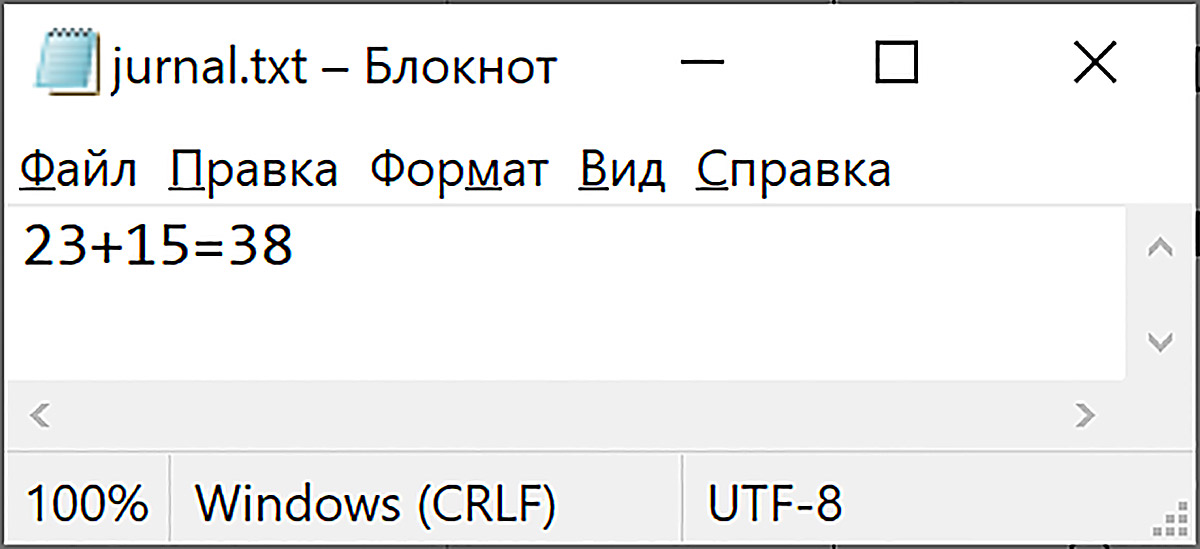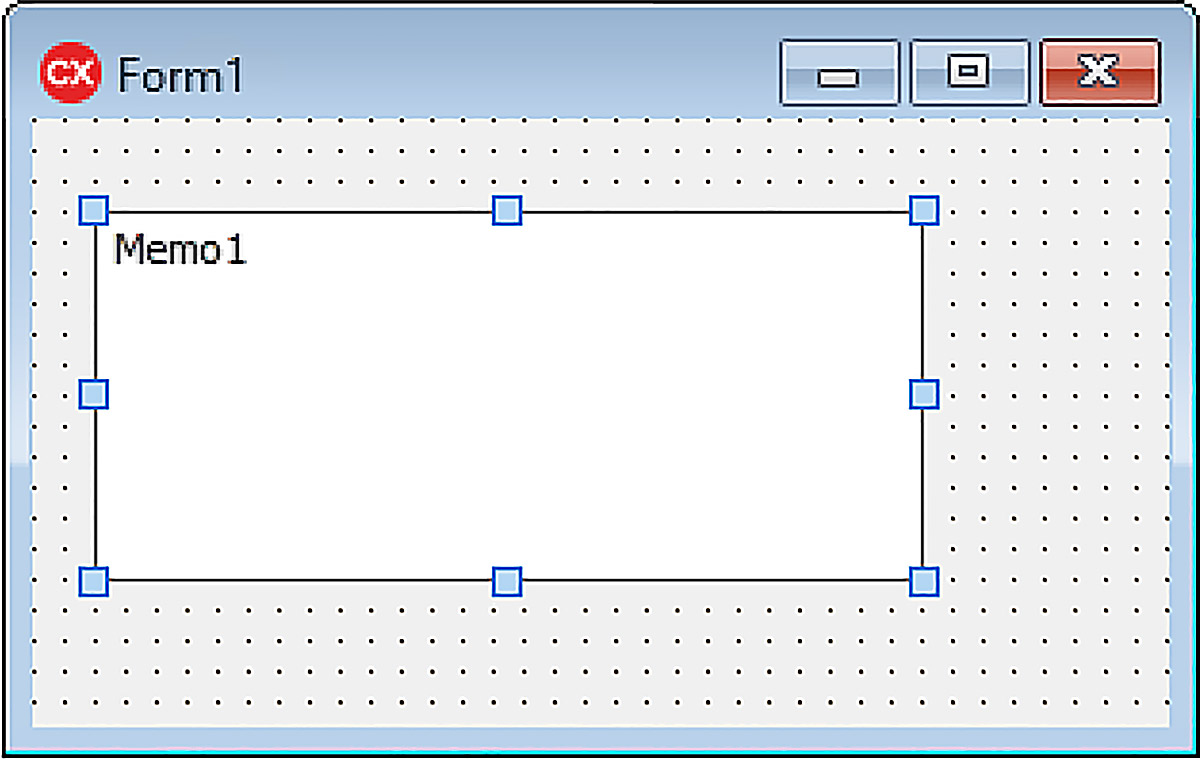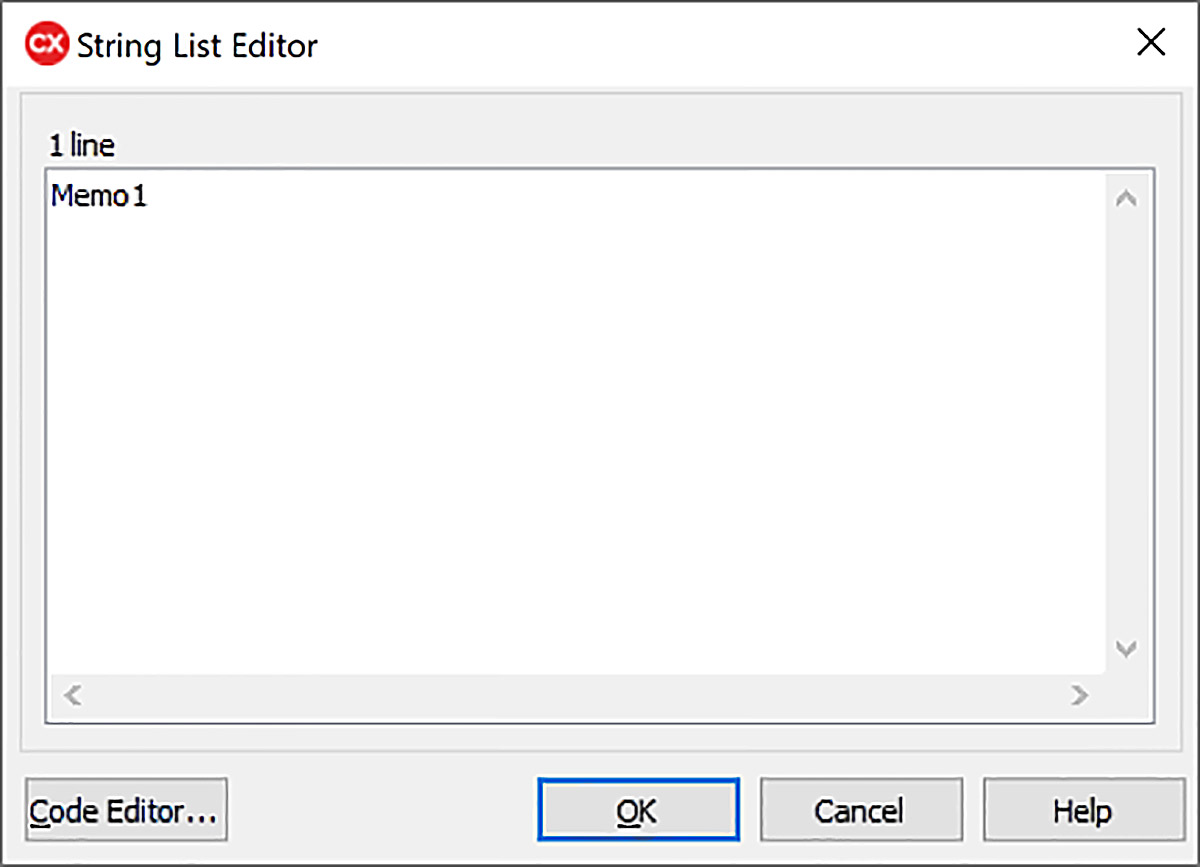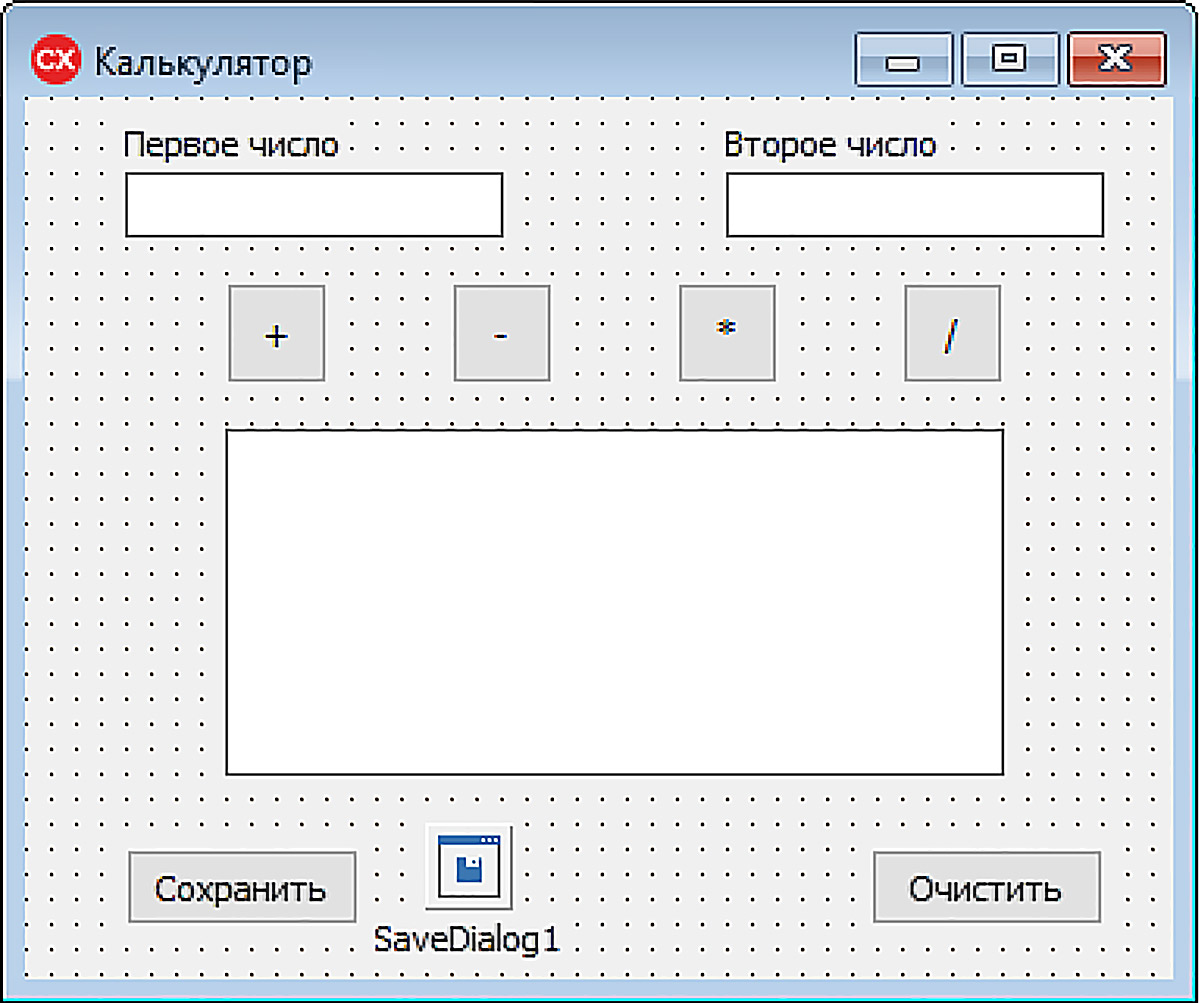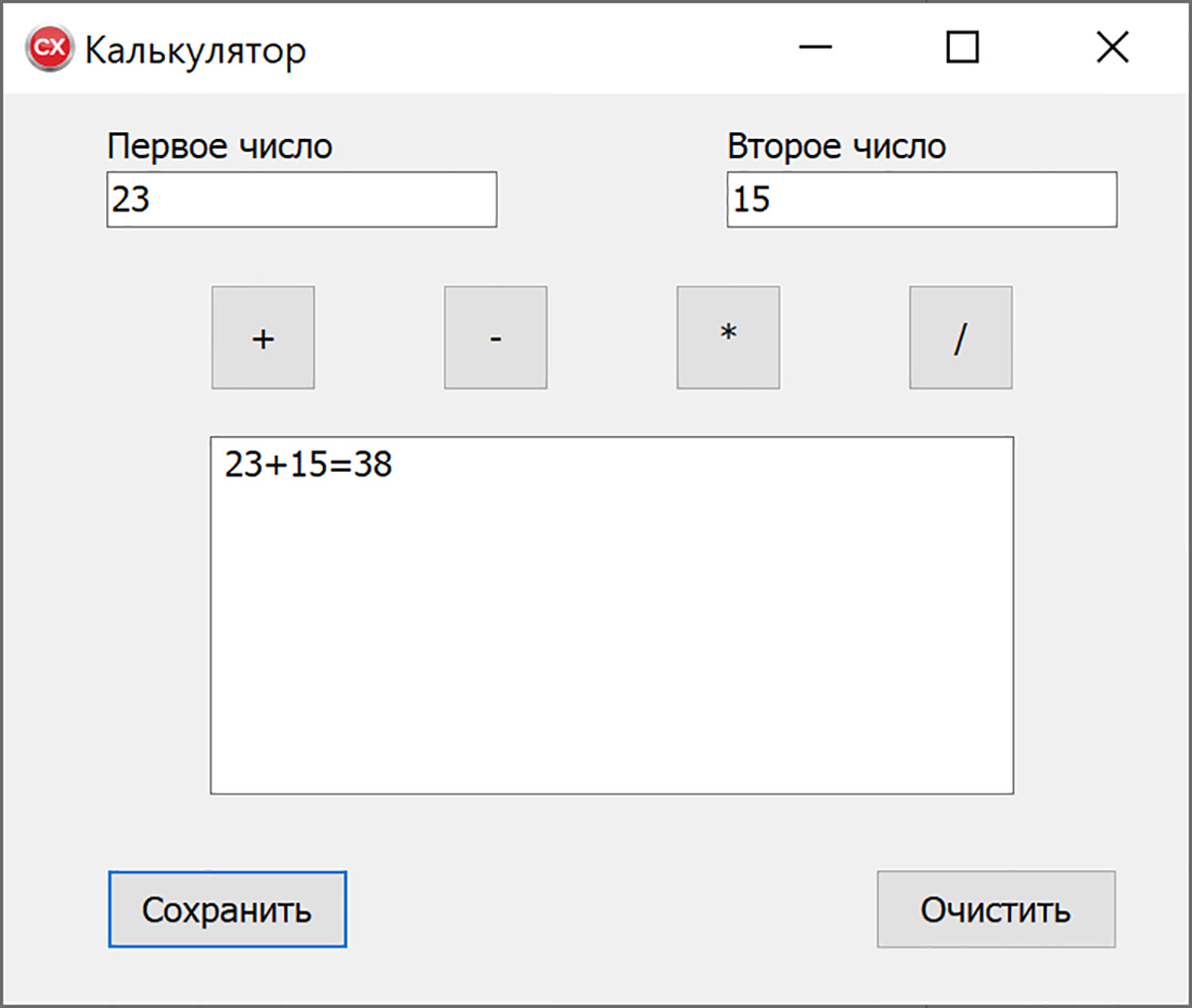§ 16. Кампаненты для работы са спісамі радкоў
16.2. Кампанент Мемо
|
Кампанент шматрадковы рэдактар Memo прызначаны для ўводу, вываду і рэдагавання шматрадковых тэкстаў. На панэлі кампанентаў Standard кампанент Memo намаляваны ў выглядзе Дадзены кампанент, гэтак жа як і кампанент Edit, забяспечаны функцыямі, уласцівымі рэдактарам: капіраваць, выразаць, уставіць, адмена апошняй каманды рэдагавання. Некаторыя ўласцівасці кампанента прыведзены ў прыкладзе 16.3. Асноўная ўласцівасць кампанента Memo — уласцівасць Lines, якая змяшчае тэкст акна ў выглядзе спісу радкоў і якая мае тып TStrings. Пачатковае значэнне спісу радкоў можна задаць на этапе праектавання. Для гэтага трэба націснуць кнопку Пры выкананні праграмы для змены змесціва акна кампанента Memo прымяняюцца метады класа TString (гл. прыклад 16.1). Прыклад 16.5. Змяніць праект Калькулятор з практыкавання 3 (§6). Замяніць кампанент LabeledEdit3 (для вываду выніку) кампанентам Memo. Увесці ў кампаненце Memo «журнал» дзеянняў: запісваць кожны выкананы прыклад. Дадаць кнопкі: «Сохранить», націснуўшы на якую, можна захаваць «журнал» у файл і «Очистить», націснуўшы на якую можна ачысціць змесціва акна Memo. Этапы выканання задання
Прагледзець змесціва захаванага файла можна з выкарыстаннем праграмы Блокнот. |
Прыклад 16.2. Кампанент Меmо на форме: Прыклад 16.3. Некаторыя ўласцівасці кампанента Memo:
Калі ўключана гарызантальная паласа пракруткі, то ігнаруецца ўласцівасць WordWrap, якая адказвае на перанос слоў на новы радок (перанос радкоў ажыццяўляецца толькі на экране, новыя радкі ў спіс радкоў не дадаюцца). Прыклад 16.4. Акно рэдагавання спісу радкоў: Прыклад 16.5. Форма на этапе праектавання: Апрацоўшчык падзеі OnClick для кнопкі «Сумма».
Апрацоўшчык падзеі OnClick для кнопкі «Сохранить».
Апрацоўшчык падзеі OnClick для кнопкі «Очистить».
Дадатак у час працы: |